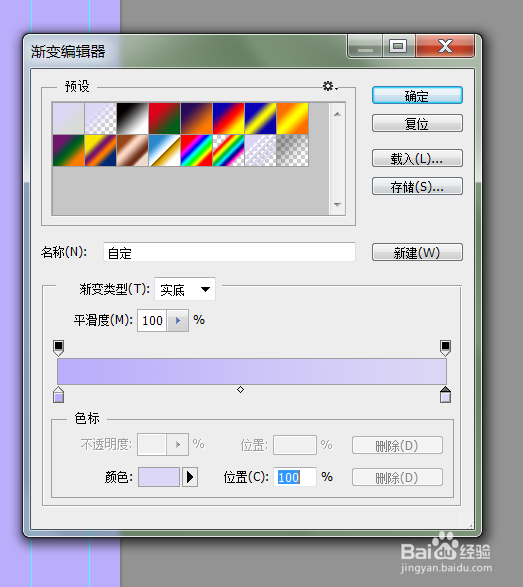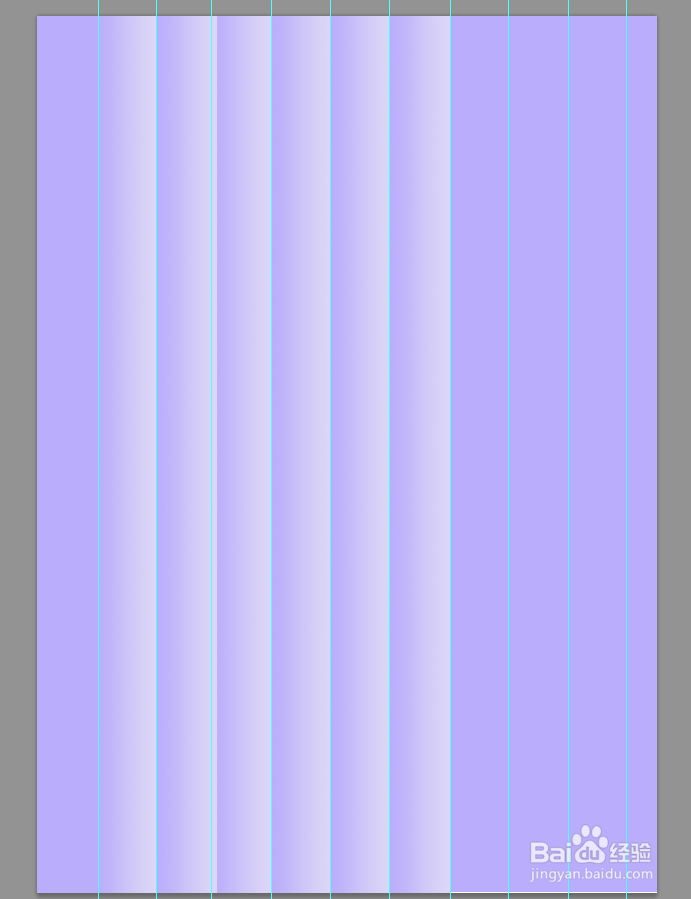1、第一步 新建一个A4画布新建一个A4画布 分辨率为300

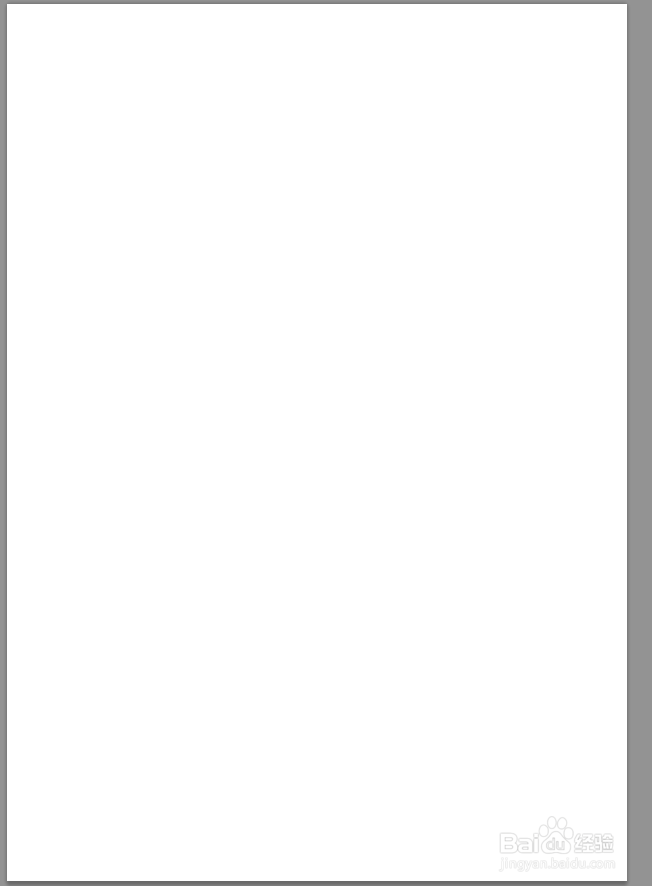
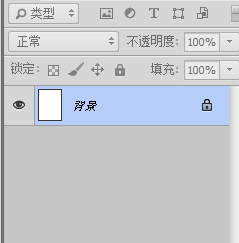
2、第二步 新建一个图层在背景层上新建一个图层

3、第三步 使用辅助线绘制参考线按照1厘米间隔横向绘制参考线

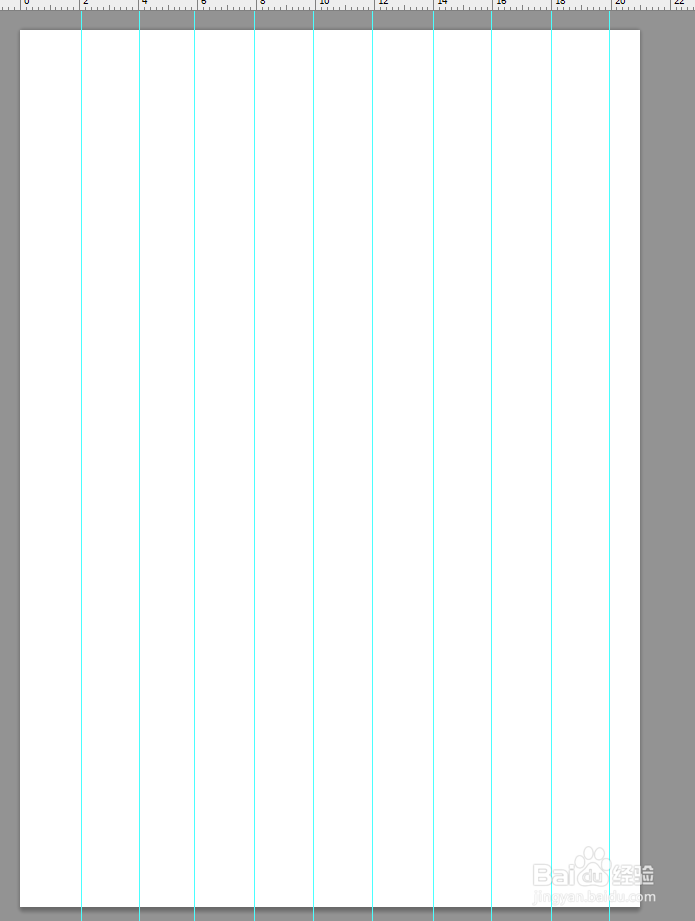
4、第四步 使用矩形工具选择选区填充颜色具体操作如下图所示,目的是为了建立颜色对比的两个部分

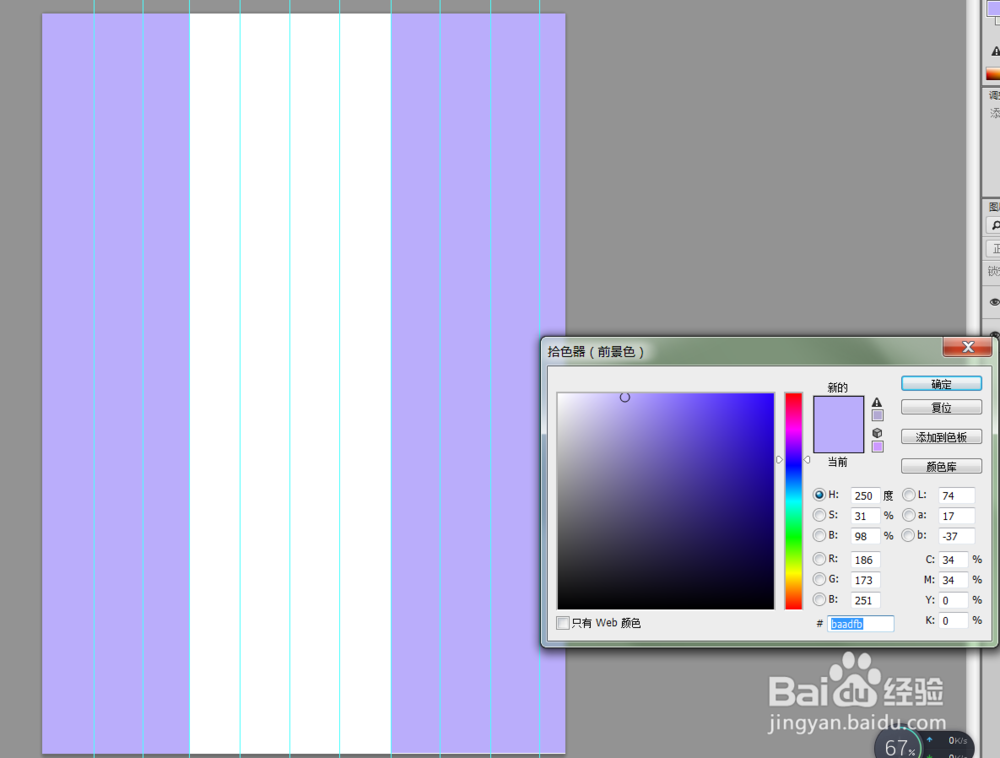
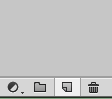

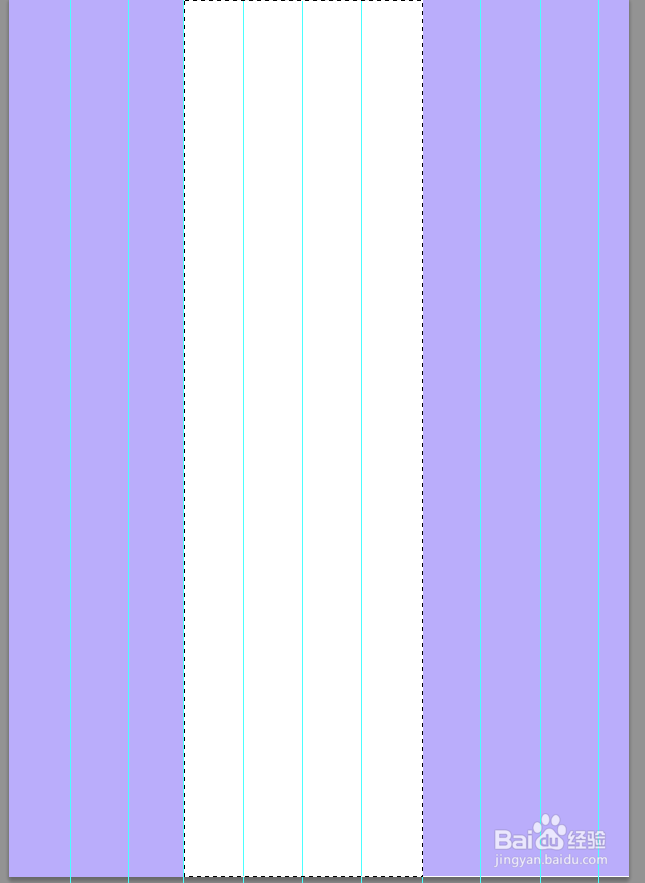

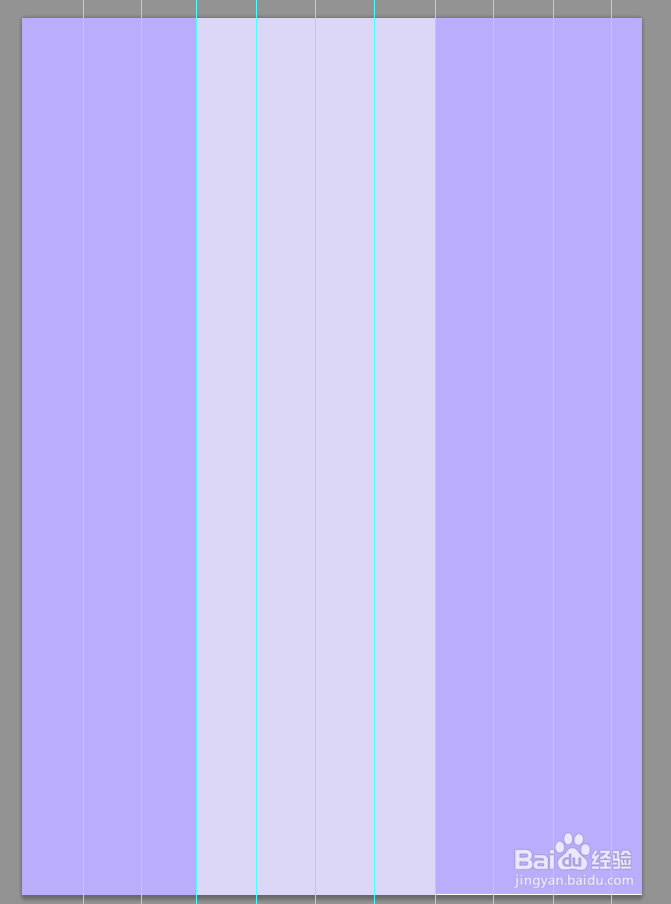

5、第五步 新建一层使用渐变工具绘制洗墙灯效果使用渐变工具在新建的一层上的矩形选区位置绘制渐变效果,颜色要选择原有的颜侣忒簿红色这样才能使得渐变的效果融合在场景中,通过水平翻转和 平移洗墙灯的效果就产生了,具体颜色可以选择暖白色、冷白色等其他颜色